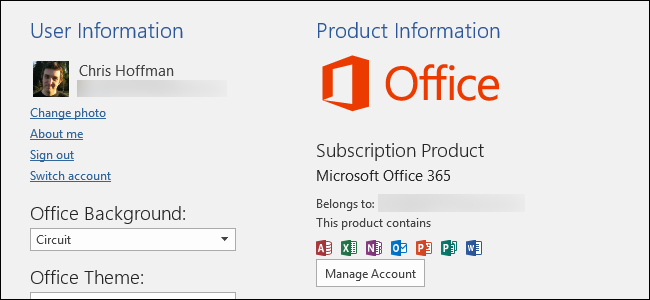Microsoft пропонує кілька різних способів запускурізні програми Office - як настільні програми, так і мобільні додатки для Android або iPhone / iPad та онлайн у веб-браузері. Як ви можете собі уявити, версії онлайн та мобільних додатків не такі надійні, як версії для настільних комп’ютерів, але ви все ще можете вважати їх корисними. А для деяких із вас вони можуть бути всім, що вам потрібно. Ось розбивка
Різні версії Microsoft Office
Пропозиції Microsoft іноді можуть бути невеликими,скажемо, здивуєш. Офіс не є винятком. Ви можете придбати або передплатити повну версію настільного ПК. Опція підписки також пропонує доступ до їх мобільних додатків для iPhone, iPad, Android та (у свою чергу) Chromebook. І ви можете безкоштовно використовувати онлайн-версію у своєму браузері.
Office 365 (або Office 2016) для робочого столу

Настільна версія Office є повноюпредставлена версія, з якою ви, швидше за все, знайомі з минулих років. Це повні додатки для настільних ПК, які ви встановлюєте на свій ПК з Windows або Mac. Ви можете придбати цю версію одним із двох способів:
ПОВ'ЯЗАНІ: У чому різниця між Office 365 та Office 2016?
</p>- Офіс 2016: Це традиційний окремий додаток. Ви сплачуєте попередню вартість, отримуєте ліцензію та встановлюєте її на комп’ютер.
- Office 365: Це нова модель підписки. Ви сплачуєте щомісячну (або щорічну) абонплату. Поки ви продовжуєте підписку, ви завжди маєте останню версію Office - включаючи основні нові оновлення. Підписка також постачається з деякими додатковими перевагами, як, наприклад, велика кількість пам’яті OneDrive, щомісячний розподіл хвилин Skype та доступ до версій мобільних додатків програм Office.
Раніше ми детально висвітлювали різницю між Office 365 та Office 2016, тому якщо ви хочете дізнатися більше про те, яка версія може бути кращою для вас, радимо ознайомитися з цим посібником.
Служби мобільних програм Office 365 (для iPhone, Android та Chromebook)

ПОВ'ЯЗАНІ: Найкращі програми для Android, які ви повинні використовувати на своєму Chromebook
Office 365 Mobile Apps включає версіїWord, Excel, PowerPoint, OneNote та Outlook для платформ iOS та Android. Ви також можете використовувати більшість програм Office для мобільних пристроїв для Android на Chromebook, якщо у вас є Chromebook, який підтримує додатки для Android (хоча деякі з них не підтримують PowerPoint).
Щоб користуватися мобільними додатками, вам потрібно буде мати платну підписку на Office 365. Ця підписка надає вам доступ як до настільних, так і до мобільних програм - окрема підписка не потрібна.
Мобільні додатки пропонують більш обмежений набір функційніж їхні повні настільні аналоги (детальніше про це за мить), але зовнішній вигляд значною мірою той самий. Мобільні додатки також пропонують офлайн-доступ, тобто ви можете переглядати та редагувати документи, навіть якщо ви не підключені до Інтернету.
Office 365 Інтернет

Office 365 Online дозволяє переглядати та редагувати Officeдокументи безкоштовно у веб-переглядачі (як-от Документи Google, але від Microsoft). Доступні всі ті ж програми - Word, Excel, PowerPoint та OneNote. Для користування онлайн-додатками вам не потрібна підписка, хоча вам потрібно буде ввійти за допомогою безкоштовного облікового запису Microsoft.
Програми Office 365 Online пропонують майже всетой самий набір функцій, який ви знайдете в мобільних додатках. Велика різниця (крім безкоштовної) полягає в тому, що Office 365 Online не пропонує офлайн-доступ; ви повинні бути підключені до Інтернету для перегляду та редагування документів.
Усі три версії (настільні, мобільні додатки та Інтернет) пропонують безперешкодну інтеграцію з OneDrive, тому відстежувати документи легко при переміщенні між платформами.
Чи достатньо версій, які не є настільними?

Давайте будемо чітко наперед: не-робочі версії Office не замінюють повну версію настільного комп’ютера. Office 365 Online і Office 365 Mobile Apps пропонують набір функцій, подібних до тих, що ви знайдете у своїх колегах із Документів Google. Вони чудові, якщо вам просто потрібні основні функції або вам періодично потрібно переглядати або вносити незначні зміни в документи (без проблем сумісності, з якими ви стикаєтесь із використанням Google Docs, LibreOffice чи іншого пакету програм).
Наприклад, деякі основні функції, які ви знайдете в Інтернеті та мобільних додатках, включають:
- Слово: Ви не можете створювати підписи, цитати,бібліографії, зміст. Ви не можете створювати або застосовувати стилі. І ви не матимете доступу до деяких вдосконалених інструментів для перегляду, перевірки чи розмітки сторінки.
- Excel: Ви не можете створювати зведені таблиці, застосовувати умовне форматування, створювати зовнішні з'єднання даних або посилання або отримати доступ до багатьох розширених формул.
- OneNote: Ви не можете редагувати вбудовані файли, використовувати оптичне розпізнавання символів (OCR) для перекладу рукописного тексту в текст, використовувати інтеграцію завдань Outlook або скористатися підтримкою шаблону.
- Штепсельна розетка: Ви не можете створювати власну анімацію, використовувати заголовки та колонтитули або інтегрувати графіки Excel. Ви також не можете скористатися передовими інструментами для проектування чи рецензування.
І є набагато більше, дещо другорядних,функціями, якими ви не зможете скористатися в онлайнових або мобільних версіях додатків Office. Щоб ознайомитись із повним списком, ознайомтеся з описом службової служби Office Online у Microsoft TechNet Хоча в цьому списку конкретно йдеться про досвід Office 365 в Інтернеті, більшість тих же виключень стосуються і мобільних додатків.
ПРИМІТКА. Деякі з цих функцій, про які ми згадували, є оглядовий в онлайн-версіях та версіях мобільних додатків Office;ви просто не можете їх створити там. Наприклад, ви не можете створити форму вмісту у версії Інтернет або мобільних додатків, але ви зможете переглянути той, який був створений у настільній версії.
Яку версію Office ви повинні використовувати?

Яка версія Office найкраще підходить саме вамваші потреби. Якщо вам потрібна повна версія настільного комп’ютера, вирішіть, чи хочете ви користуватися окремою Office 2016 або на базі підписки Office 365. Зверніть увагу, що якщо ви також хочете користуватися мобільними додатками, вам все одно знадобиться підписка на Office 365.
Якщо мова йде про використання Office 365 Online абоСлужби мобільних програм Office 365, ми виявляємо, що вони дійсно досить хороші, якщо вам потрібен лише доступ до основних функцій, або якщо вам в основному потрібно переглядати (а може бути, виконувати незначні зміни) документів, створених за допомогою повної версії настільних ПК.
Якщо у вас вже є підписка на Office 365,ми рекомендуємо використовувати мобільні додатки насамперед тому, що вони пропонують можливість працювати в режимі офлайн. Ви можете їх добре використовувати на Android, iPhone, iPad або навіть на Chromebook.
Якщо у вас ще немає Office 365передплату, і ми не переймаємось офлайн-доступом, радимо дотримуватися безкоштовного онлайн-додатка - це дозволить вам, принаймні, робити основи безкоштовно, лише за допомогою веб-браузера.